windows任务栏消失怎么回事 windows任务栏消失六种解决方法
windows电脑开机发现任务栏消失,什么东西都没有,这样操作系统很不方便,很是影响电脑使用,有什么方法恢复?参考下文步骤内容设置,轻松让Windows电脑任务栏就正常显示了。
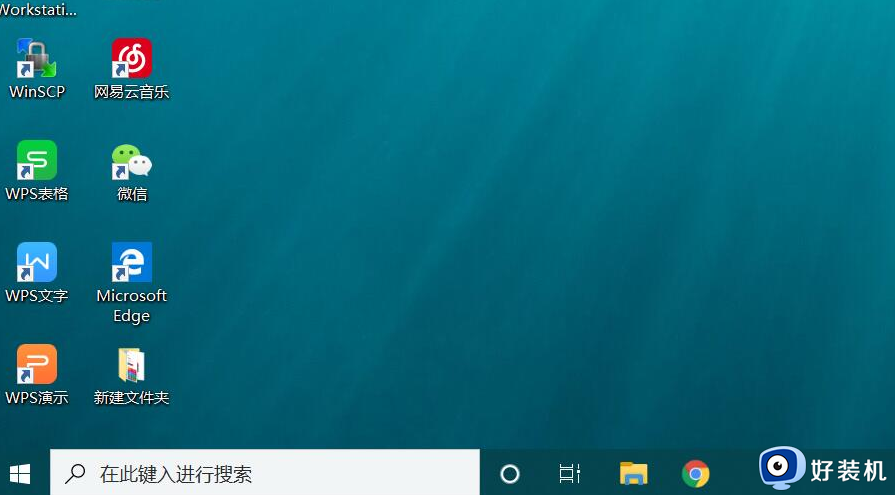
方法一、
1. 按“Win+X”组合键呼出菜单,选择“设置”;
2. 进入“设置”选项后,找到“个性化”选项;
3. 点击进入“个性化”,找到“任务栏”选项;
4. 点击进入“任务栏”选项,将“在桌面模式下自动隐藏任务栏”选项的开关关闭;
5. 关闭之后,我们就会发现,被隐藏的任务栏神奇的恢复了。此外,如果用户使用的是平板电脑,选择另外一项,将其关闭即可。
方法二、
1. explorer.exe进程负责在Windows中显示大多数重要的用户界面,其中包括任务栏。如果explorer.exe进程无法正常运行,可能会导致它消失;
2. 因此,要解决此问题,请尝试重新启动explorer.exe进程并检查它是否解决了问题。
方法三、
1. 理想的屏幕分辨率取决于你使用的显示器的尺寸。当前的屏幕分辨率可能大于显示设备,导致任务栏离开屏幕并看起来丢失;
2. 尝试更改显示分辨率,看看它是否找回任务栏。
方法四、
1. 如果多台显示器连接到电脑上,可能会导致任务栏在一台或所有显示器上消失。Windows允许控制不同监视器显示内容的方式;
2. 尝试更改这些设置并选择“仅限PC屏幕”选项。这可以使用Windows+P快捷键来选择,会在屏幕右下角打开投影弹出窗口。
方法五、
1. 在KB5006050的一个已知Windows更新错误中,用户报告他们的任务栏完全丢失。开始菜单也是如此,这是由于Windows注册表错误而发生的,解决问题就像删除它一样简单;
2. 以管理员身份运行命令提示符,粘贴以下命令并按Enter:reg delete HKCUSOFTWAREMicrosoftWindowsCurrentVersionIrisService/f&&shutdown-r-t 0
3. 现在,将重新启动计算机,同时删除错误的注册表元素。计算机重新启动后,检查任务栏是否重新出现。
方法六、
1. 如果使用上述方法无法恢复任务栏,则可能是相关系统文件已损坏。值得庆幸的是,Windows带有用于修复操作系统的内置工具。
2. 尝试运行系统文件检查器(SFC)扫描来扫描和修复你的操作系统。
上述介绍windows任务栏消失六种解决方法,任务栏是电脑重要组成部分之一,想要恢复任务栏的,参考本文设置即可。
windows任务栏消失怎么回事 windows任务栏消失六种解决方法相关教程
- windows下方任务栏消失怎么办 windows下面的任务栏不见了处理方法
- 企业Windows设备出现开始菜单和任务栏快捷方式消失问题
- windows关闭任务栏天气设置方法 windows如何取消任务栏上的天气
- windows任务栏天气怎么关闭 如何取消windows任务栏天气
- windows任务栏经常卡死怎么回事 windows任务栏经常卡死解决办法
- 全屏任务栏不隐藏怎么办 电脑全屏任务栏不消失如何解决
- windows任务栏没有图标什么原因 windows任务栏没有图标的恢复方法
- wps制作的时候任务栏不见了 wps制作文件时任务栏丢失了怎么办
- 任务栏合并了怎么取消 任务栏怎么设置不合并图标
- windows任务栏无法点击怎么办 windows任务栏不能点击修复方法
- 电脑无法播放mp4视频怎么办 电脑播放不了mp4格式视频如何解决
- 电脑文件如何彻底删除干净 电脑怎样彻底删除文件
- 电脑文件如何传到手机上面 怎么将电脑上的文件传到手机
- 电脑嗡嗡响声音很大怎么办 音箱电流声怎么消除嗡嗡声
- 电脑我的世界怎么下载?我的世界电脑版下载教程
- 电脑无法打开网页但是网络能用怎么回事 电脑有网但是打不开网页如何解决
电脑常见问题推荐
- 1 b660支持多少内存频率 b660主板支持内存频率多少
- 2 alt+tab不能直接切换怎么办 Alt+Tab不能正常切换窗口如何解决
- 3 vep格式用什么播放器 vep格式视频文件用什么软件打开
- 4 cad2022安装激活教程 cad2022如何安装并激活
- 5 电脑蓝屏无法正常启动怎么恢复?电脑蓝屏不能正常启动如何解决
- 6 nvidia geforce exerience出错怎么办 英伟达geforce experience错误代码如何解决
- 7 电脑为什么会自动安装一些垃圾软件 如何防止电脑自动安装流氓软件
- 8 creo3.0安装教程 creo3.0如何安装
- 9 cad左键选择不是矩形怎么办 CAD选择框不是矩形的解决方法
- 10 spooler服务自动关闭怎么办 Print Spooler服务总是自动停止如何处理
